xp系统怎么打开图种|xp系统打开图种的详细步骤
本教程和大家分享xp系统打开图种的详细步骤,很多用户询问说图种是什么?它是通过一些小技术将目标文件隐藏于一张图片里面,表面上看起来是一张图片,实际上里面含有其他文件。这种方式可以不受某些网站的限制,便于信息及文件的传递和共享。如果遇到图种该怎么打开呢?我们可以一起阅读下文教程。
解决方法如下:
1、首先先把图片(即是图种)下载到电脑;
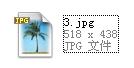
2、然后修改图片格式,把“jpg”格式改为“rar”压缩文件格式;
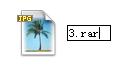
3、改变格式会遇到提示,点击“确定”;

4、然后文件就变为我们熟悉的压缩包了;
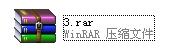
5、解压缩后就得到了我们需要到的文件了;

6、这个图片(即是图种)里面放的是“ACDSee。exe”文件。简单吧,以后我们看到图片有说明是图种,我们就可以按照这种方式打开它了。
xp系统打开图种的详细步骤分享到这里了,希望此方法对大家。
相关教程:xp文件打开方式我告诉你msdn版权声明:以上内容作者已申请原创保护,未经允许不得转载,侵权必究!授权事宜、对本内容有异议或投诉,敬请联系网站管理员,我们将尽快回复您,谢谢合作!










